Διαφήμιση
Αν είστε σαν εμένα, έχετε πάντα ανοιχτές τουλάχιστον 10 καρτέλες, αλλά συνήθως πολλές περισσότερες. Υπάρχουν μερικά must-haves όπως το προσωπικό σας blog, Twitter, Facebook και Google. Αλλά τότε υπάρχουν τουλάχιστον 20 ακόμη. Είναι καρτέλα υπερφόρτωση!
Έχοντας τόνους ανοιχτών καρτελών επιβραδύνει τον Firefox. Και καθώς οι καρτέλες μετατρέπουν τον Firefox σε τέρας που πεινάει MB, επιβραδύνουν επίσης τον υπολογιστή σας. Ακόμα κι αν η μνήμη δεν είναι πρόβλημα, η χρήση του Firefox με πάρα πολλές καρτέλες καθιστά δύσκολο να βρεις τίποτα. Ποιες είναι λοιπόν οι επιλογές σας; Απλώς αφήστε όπως είναι, απορρίψτε τις καρτέλες ή μετακινήστε τις στους ανυπόμονα μη οργανωμένους σελιδοδείκτες σας; Κακή ιδέα!
Ακολουθούν ορισμένες στρατηγικές που θα σας βοηθήσουν να διαχειριστείτε τις καρτέλες σας.
1. Χρησιμοποιήστε τη γραμμή σελιδοδεικτών
Η γραμμή εργαλείων σελιδοδεικτών είναι ένα εξαιρετικό μέρος για την προσωρινή αποθήκευση πληροφοριών, για παράδειγμα, όταν ερευνάτε εργασίες ή ξενοδοχεία για τις επόμενες διακοπές σας. Μπορείτε απλώς να δημιουργήσετε ένα φάκελο για το σκοπό αυτό και να φτυαρίσετε όλους τους συνδέσμους εκεί όταν χρειάζεστε ένα διάλειμμα από την έρευνα. Όταν επιστρέψετε, κάντε δεξί κλικ σε αυτόν το φάκελο και επιλέξτε>
Άνοιγμα όλων σε καρτέλες.
Όπως βλέπετε, χρησιμοποιώ συντομογραφίες ενός γράμματος, έτσι ώστε τα ονόματα των φακέλων να μην καταλαμβάνουν πολύ χώρο. Εάν χρειάζεστε περισσότερο χώρο, μπορείτε να χρησιμοποιήσετε μια επέκταση που ονομάζεται Γραμμή εργαλείων σελιδοδεικτών Multirow [Broken Link Removed]. Μια άλλη επέκταση, η γραμμή έξυπνων σελιδοδεικτών [Δεν υπάρχει πλέον διαθέσιμη] μπορεί να συρρικνώσει μεμονωμένους συνδέσμους μόνο στο favicon του αντίστοιχου ιστότοπου.
Ένας άλλος τρόπος για την αποθήκευση συνδέσμων είναι η χρήση της επέκτασης Read It Later, η οποία εξετάστηκε από τον Mark και πιο πρόσφατα από τον Abhijeet στο Αποκτήστε την καταπληκτική επέκταση Διαβάστε αργότερα για τον Firefox 3 Αποκτήστε το φοβερό Διαβάστε την επέκταση αργότερα για τον Firefox 3 Διαβάστε περισσότερα .
2. Εγκατάσταση Session Manager [Δεν διατίθεται πλέον]
Αντί να αποθηκεύετε τους συνδέσμους του έργου σας σε φακέλους, μπορείτε να τους διαχειριστείτε με την επέκταση Session Manager. Όχι μόνο αποθηκεύει αυτόματα τις περιόδους περιήγησής σας, ακόμη και όταν κάνετε σφάλμα, μπορείτε επίσης να αποθηκεύσετε τις περιόδους σύνδεσης και να τις ανοίξετε μεμονωμένα από το> Εργαλεία > Διευθυντής συνεδρίας > Φόρτωση περιόδου σύνδεσης…
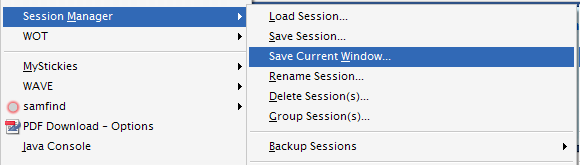
Εφόσον μπορείτε να αποεπιλέξετε συνδέσμους από μια αποθηκευμένη περίοδο λειτουργίας πριν την ανοίξετε, έχετε πλήρη έλεγχο των συνδέσμων που θα ανοίξουν. Με αυτόν τον τρόπο μπορείτε ακόμη και να ανακτήσετε συνδέσμους από τεράστιες περιόδους σύνδεσης που έσπασαν το πρόγραμμα περιήγησής σας
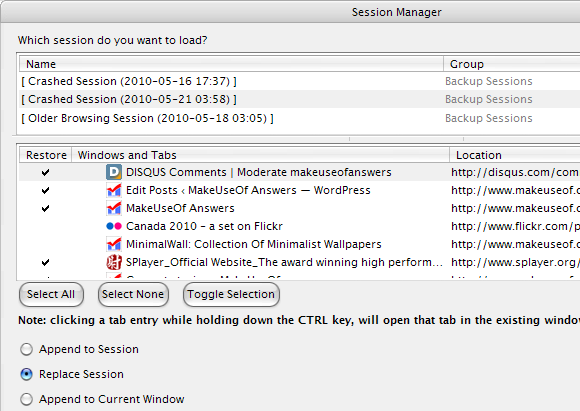
Βεβαιωθείτε ότι δεν αντικαθιστάτε κατά λάθος συνδέσμους σε μια υπάρχουσα περίοδο σύνδεσης.
Τώρα που έχετε προσωρινά αποκλείσει τις περισσότερες από τις ανοιχτές καρτέλες σας, ας δούμε τρόπους για να διαχειριστείτε πραγματικά τις ανοιχτές καρτέλες. Υπάρχουν πολλές επεκτάσεις που σας βοηθούν να αντιμετωπίσετε μια υπερφορτωμένη γραμμή καρτελών. Μπορείτε να οργανώσετε τις καρτέλες σας, να τις κάνετε μικρότερες ή να επεκτείνετε τον διαθέσιμο χώρο. Εδώ είναι μια μικρή επιλογή δοκιμασμένων πρόσθετων.
3. Ομαδικές καρτέλες με διαχειριστή TabGroups [Δεν διατίθεται πλέον]
Αυτή είναι μια έξυπνη επέκταση. Επιτρέπει στην ομάδα σας τις καρτέλες σας βάσει θεμάτων. Το μειονέκτημα είναι ότι καταλαμβάνει λίγο περισσότερο χώρο. Μία σειρά εμφανίζει τις καρτέλες κατηγορίας και η δεύτερη σειρά ανοίγει τις καρτέλες.

Δεν μπορείτε να μετονομάσετε την καρτέλα Έναρξη. Ωστόσο, όταν καταργείτε όλες τις καρτέλες από αυτήν, εξαφανίζεται αυτόματα. Για να καταργήσετε άλλες κατηγορίες, κάντε κλικ στο - στα αριστερά της γραμμής κατηγοριών.
Μέσω> Εργαλεία > Επεκτάσεις > Διαχειριστής TabGroups μπορείτε να αποκτήσετε πρόσβαση στο> Επιλογές ή μάλλον το παράθυρο προτιμήσεων για αυτήν την επέκταση. Περιέχει μια πληθώρα ρυθμίσεων, για παράδειγμα την τοποθέτηση των εντολών του GroupBar, του ποντικιού και του πληκτρολογίου, τις ρυθμίσεις για δημιουργία αντιγράφων ασφαλείας συνεδρίας και φορτώνει περισσότερα. Στην πραγματικότητα, αυτή η επέκταση αξίζει ένα ολόκληρο άρθρο για να διερευνήσει όλες τις δυνατότητές της.
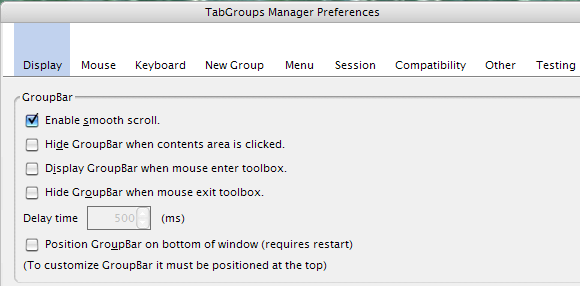
4. Κλειδώστε και κρατήστε μερικές καρτέλες πάντα ανοιχτές Tabberwocky
Εάν υπάρχουν καρτέλες που πρέπει πάντα να είστε ανοιχτές, θα πρέπει να εξετάσετε μια επέκταση όπως Tabberwocky που θα κλειδώσει και θα προστατεύσει τις καρτέλες σας. Υποστηρίζει επίσης τη γραμμή καρτελών πολλαπλών σειρών, τη γραμμή προόδου καρτελών και την επισήμανση των μη αναγνωσμένων καρτελών, όλες τις πολύ χρήσιμες λειτουργίες για τον έλεγχο των καρτελών σας.
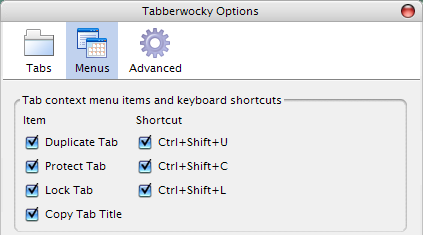
5. Εξοικονόμηση χώρου στη γραμμή καρτελών με το FaviconizeTab [Δεν υπάρχει πλέον διαθέσιμο]

Για να εξοικονομήσετε χώρο στη γραμμή καρτελών, μπορείτε να χρησιμοποιήσετε την επέκταση FaviconizeTab για να αντικαταστήσετε το μενού περιβάλλοντος με το favicon του ιστότοπου. Ακολουθεί μια σύγκριση μεταξύ μιας πλήρους καρτέλας MakeUseOf (δεξιά) και μιας καρτέλας MakeUseOf με faviconized (αριστερά).
Άλλες επεκτάσεις που πρέπει να λάβετε υπόψη είναι το Tab Mix Plus [δεν είναι πλέον διαθέσιμο], Πολύχρωμες πινακίδες, ή New Tab King [Δεν διατίθεται πλέον].
Πιο χρήσιμα άρθρα του Firefox στο MakeUseOf:
- 7 τρόποι για να γίνετε πιο παραγωγικοί με τις καρτέλες Firefox 7 τρόποι για να γίνετε πιο παραγωγικοί με τις καρτέλες Firefox Διαβάστε περισσότερα από την Ann
- 5 Εργαλεία για τη συγκομιδή του δυναμικού των σελιδοδεικτών του Firefox 5 Εργαλεία για τη συγκομιδή του δυναμικού των σελιδοδεικτών του Firefox Διαβάστε περισσότερα από την Τίνα
- Αποκτήστε πίσω το χώρο της οθόνης σας: Μεγιστοποιήστε την περιοχή προβολής του Firefox Αποκτήστε πίσω το χώρο της οθόνης σας: Μεγιστοποιήστε την περιοχή προβολής του Firefox Διαβάστε περισσότερα από τον Shankar
Πόσες καρτέλες έχετε ανοίξει ανά πάσα στιγμή; Έχετε την τάση να χρησιμοποιείτε τον Firefox με πάρα πολλές καρτέλες; Πώς διαχειρίζεστε;
Η Τίνα γράφει για την τεχνολογία των καταναλωτών για πάνω από μια δεκαετία. Είναι κάτοχος Διδακτορικού στις Φυσικές Επιστήμες, δίπλωμα από τη Γερμανία και MSc από τη Σουηδία. Το αναλυτικό της υπόβαθρο την βοήθησε να ξεχωρίσει ως δημοσιογράφος τεχνολογίας στο MakeUseOf, όπου τώρα διαχειρίζεται έρευνα και λειτουργία λέξεων-κλειδιών.


